如何正确清理C盘?
1、在电脑桌面点击【此电脑】,鼠标右击【C盘】选择【属性】。
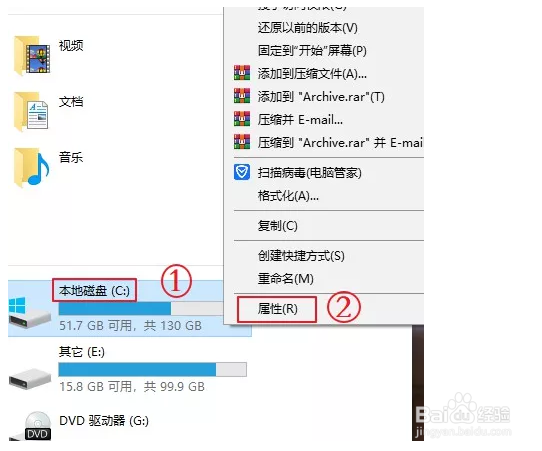
2、点击【磁盘清理】,点击【清理系统文件】。
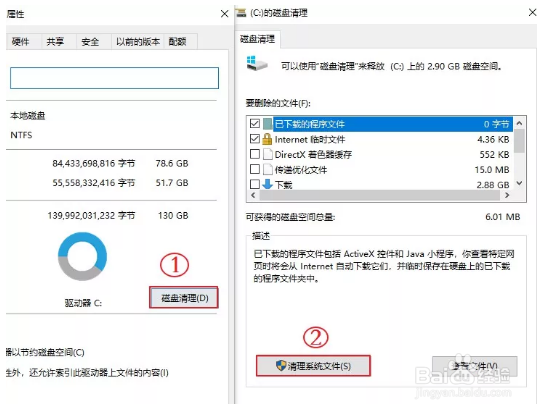
3、勾选需要删除的文件,点击【确定】后再点击【删除文件】,立刻为C盘释放了3.69G磁盘空间。
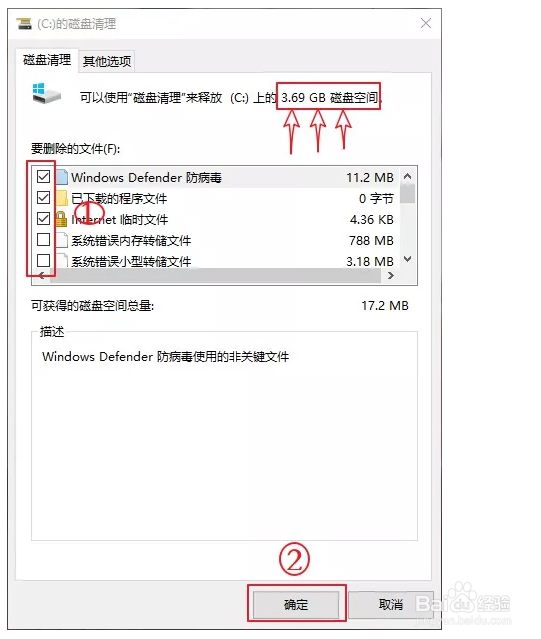
1、鼠标右击电脑左下角图标选择【Windows PowerSell(管理员)A】
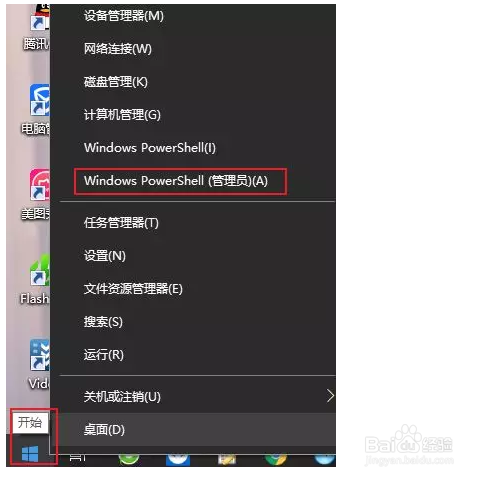
2、在出现的页面中直接输入:powercfg-h off(注意空格哦),然后按在键盘上按【enter】键。
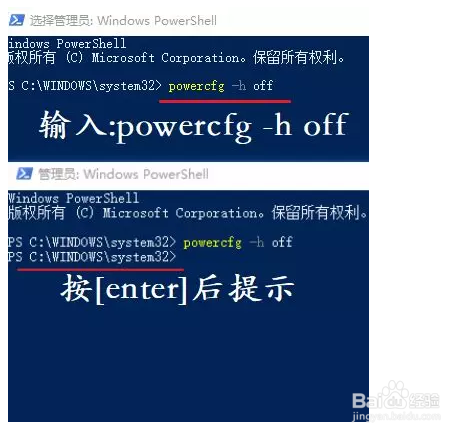
3、现在进入C盘已经没有【hiberfil.sys】这个文件了,立刻为C盘释放3G左右磁盘空间。
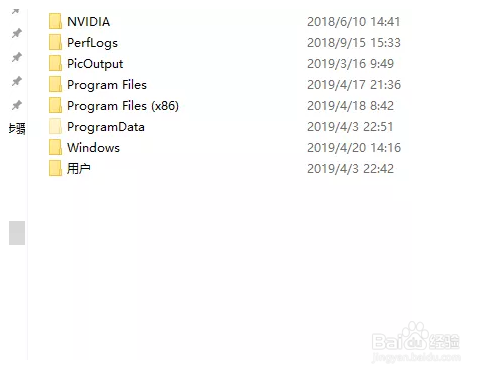
1、依次点击【开始】-【设置】-【系统】。
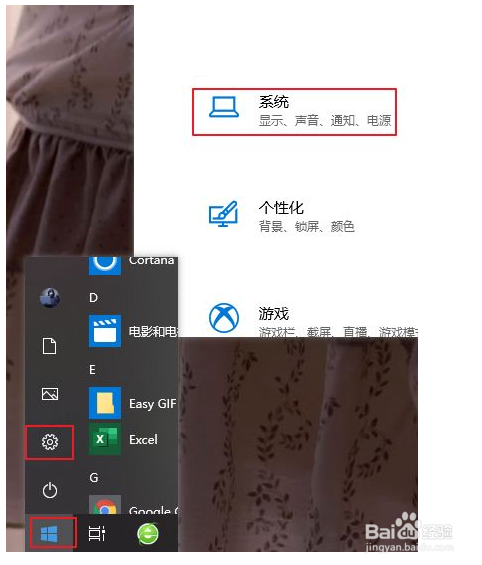
2、选择【存储】,将【存储感知】设置为【开】,电脑会自动清理,再也不用每次都来手动清理了!
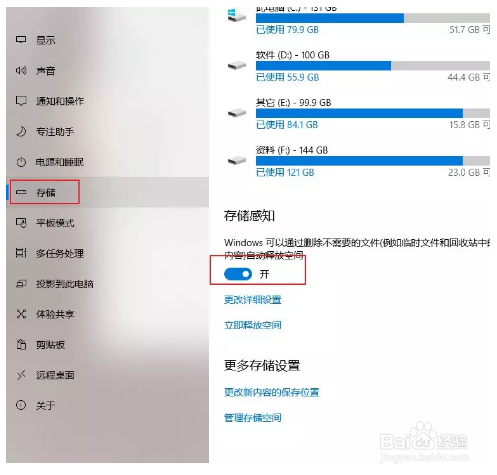
声明:本网站引用、摘录或转载内容仅供网站访问者交流或参考,不代表本站立场,如存在版权或非法内容,请联系站长删除,联系邮箱:site.kefu@qq.com。